Opera의 기본 검색 엔진을 Bing, DuckDuckGo 등으로 변경하는 4가지 방법
(Are)Opera 웹(Opera web) 브라우저 를 사용 중이고 기본 검색 엔진(default search engine) 을 Google 에서 Bing , DuckDuckGo , Qwant 등으로 변경하고 싶 (Qwant or something)습니까 ? 다음은 주소 표시줄(address bar) 에서 무언가를 찾을 때마다 원하는 검색 엔진(search engine) 이 결과를 반환하도록 Opera 의 검색 엔진(search engine) 을 변경하는 네 가지 방법입니다 .
참고:(NOTE:) 이 가이드는 Opera 버전 57(Opera version 57) 을 사용하여 작성되었습니다 . Opera 가 변경되어 이 가이드가 더 이상 작동하지 않는 경우 주저하지 말고 의견을 남겨주세요 . 이 문제에 대해 알려주시면 최대한 빨리 기사를 업데이트하겠습니다. 감사합니다!
1. Opera 의 (Opera)기본 검색 엔진(default search engine) 을 Bing , Yahoo! 또는 DuckDuckGo 로 변경합니다.
Opera를 사용하면 Bing(Bing) , Yahoo !, DuckDuckGo , Amazon 및 Wikipedia 로 전환하려는 경우 기본 검색 엔진(default search engine) 을 쉽게 변경할 수 있습니다 . 원하는 검색 엔진(search engine) 이 그 중 하나라면 이 섹션의 지침을 따르십시오. 먼저 (First)Opera를(Opera and click) 열고 왼쪽 상단에 표시된 O 버튼(O button) 을 클릭 하거나 탭합니다 . 이 버튼의 이름은 "Opera 사용자 지정 및 제어"입니다. ("Customize and control Opera.")표시되는 메뉴에서 설정(Settings) 을 선택합니다 .
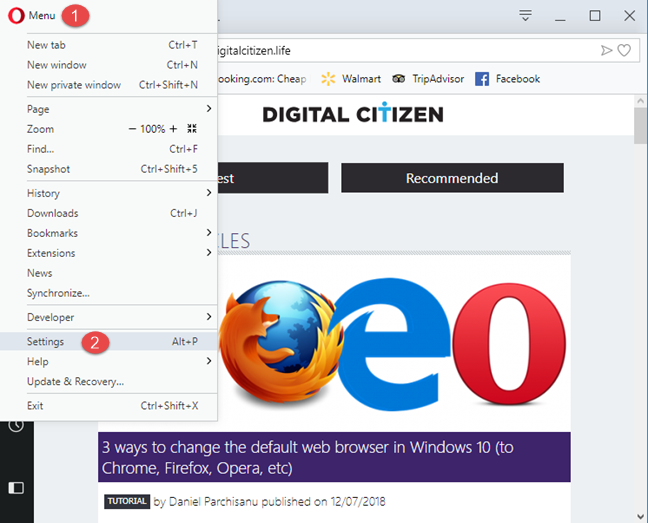
설정(Settings) 탭이 표시됩니다 . 왼쪽에서 기본 을 (Basic)클릭하거나 탭(click or tap) 합니다. 그런 다음 아래로 스크롤하여 검색 엔진(Search engine) 섹션을 찾습니다. 찾으면 사용 가능한 검색 엔진이 있는 드롭다운 목록을 클릭합니다. 검색 엔진 목록에서 사용하려는 엔진을 선택하십시오.
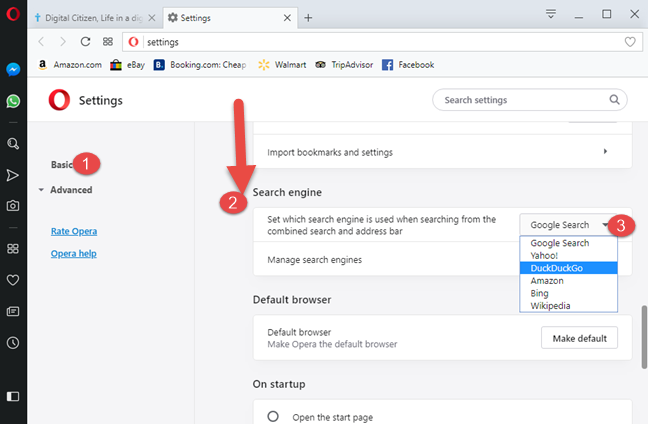
설정(Settings) 탭을 닫으면 완료됩니다. Opera 는 이제 검색을 위해 주소 표시줄(address bar) 을 사용할 때 선택한 검색 엔진(search engine) 을 사용 하며 더 이상 Google 을 기본값으로 사용하지 않습니다. Opera 의 기본 검색 엔진(default search engine) 을 다시 Google 로 전환하려는 경우에도 동일한 절차가 적용됩니다 .
2. 사용하려는 검색 엔진(search engine) 을 방문하여 지침을 따릅니다.
DuckDuckGo 와 같은 일부 검색 엔진 은 Opera 에서 방문할 때 브라우저에 추가하기 위한 버튼을 표시합니다. 사용 하려는 검색 엔진(search engine) 이 이 작업을 수행하는 경우 표시되는 Add/Install 버튼을 클릭하고 지침에 따라 Opera 에서 기본 검색 엔진으로(default search engine) 추가합니다 .
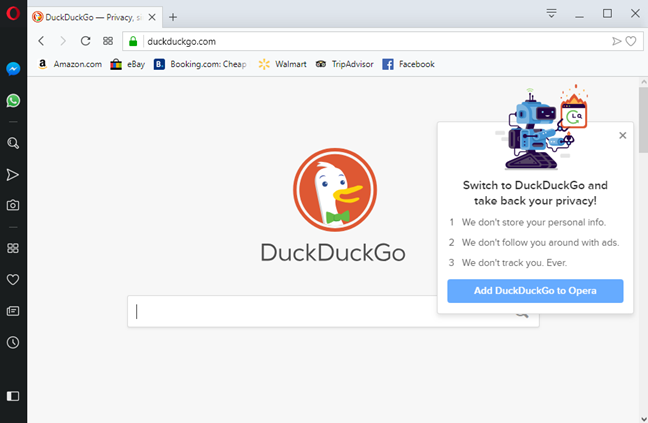
관련된 단계는 검색 (search engine)엔진(search engine) 마다 다릅니다 .
3. Opera(Check Opera) 의 사용 가능한 검색 엔진 목록 확인
사용 하려는 검색 엔진(search engine) 이 이 가이드의 첫 번째 방법에 표시된 목록에 없으면 Opera 웹사이트 에서 이 웹페이지로 이동합니다(go to this webpage) . 여기에는 Opera 웹(Opera web) 브라우저에 추가할 수 있는 긴 검색 엔진 목록이 포함되어 있습니다.
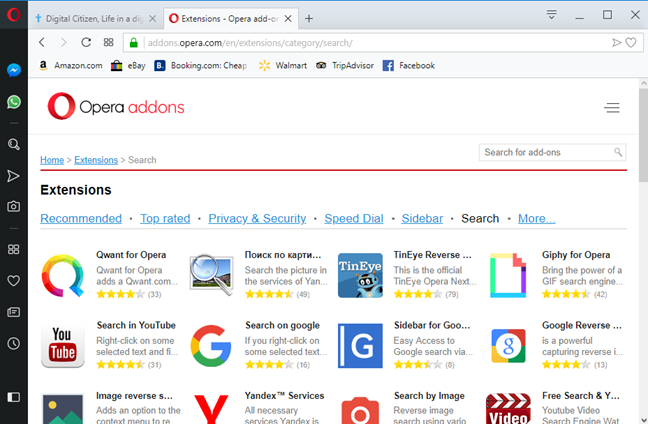
(Scroll)찾고 있는 검색 엔진(search engine) 을 찾을 때까지 목록을 스크롤 하고 해당 이름을 클릭하거나 탭 합니다. (click or tap)예를 들어, Qwant 검색 엔진(search engine) (또 다른 개인 검색 엔진(search engine) )을 추가하기로 결정했습니다. 설명이 표시됩니다. 오른쪽에 "Opera에 추가"("Add to Opera") 버튼이 표시됩니다 . 클릭(Click) 하거나 탭하면 선택한 검색 엔진(search engine) 이 설치됩니다.
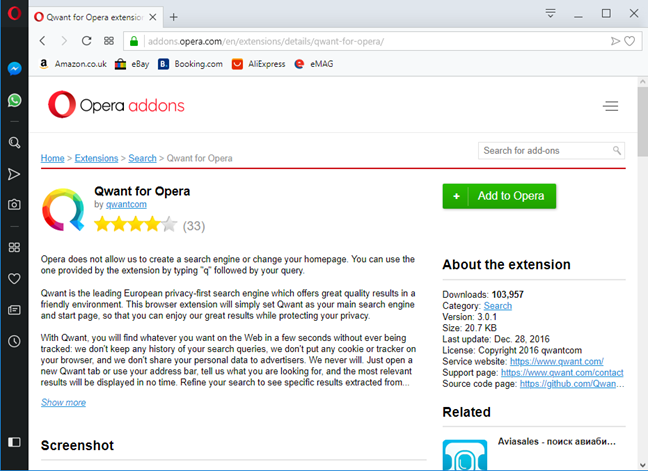
이제 Opera 의 주소 표시줄 에서 새 (address bar)검색 엔진(search engine) 을 기본값으로 사용할 수 있습니다 .
4. Opera에 수동으로 검색 엔진 추가
Opera 웹(Opera web) 브라우저 는 사용하려는 검색 엔진(search engine) 을 수동으로 추가할 수 있는 옵션도 제공합니다 . 그렇게 하려면 왼쪽 상단 모서리에 표시된 O 버튼 을 클릭합니다. (O button)그런 다음 "Settings -> Basic -> Search engine."검색 엔진(Search engine) 섹션에서 " 검색 엔진 관리"("Manage search engines") 링크를 클릭하십시오.

설치된 모든 검색 엔진과 해당 속성이 포함된 목록이 표시됩니다. "기타 검색 엔진"("Other search engines.") 옆에 있는 추가 버튼을 (Add)클릭(Click) 하거나 탭합니다 .
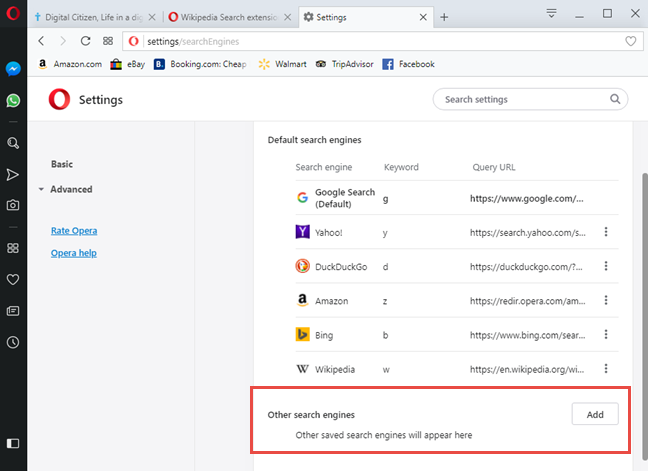
추가하려는 검색 엔진 의 속성(이름, (search engine)주소 표시줄(address bar) 에서 액세스하는 데 사용되는 키워드 , Opera 가 검색어를 보낼 URL ) 을 입력할 수 있는 프롬프트가 표시됩니다. 설정을 마쳤으면 추가(Add) 를 누릅니다 .
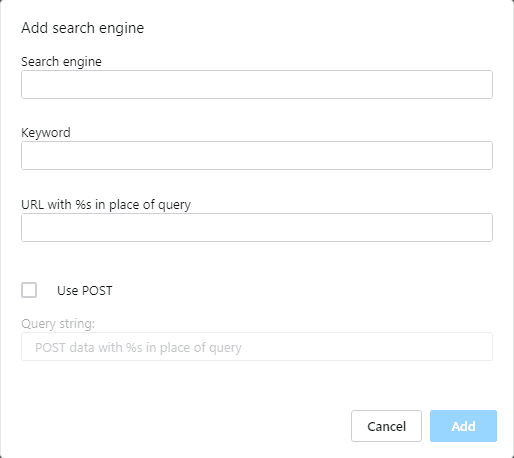
검색 엔진 이 (search engine)Opera 에 추가되었으며 이제 검색의 기본값으로 설정할 수 있습니다.
Opera 에서 어떤 검색 엔진(search engine) 을 사용 하시겠습니까?
이 기사의 끝 부분에 도달한 이유는 아마도 귀하가 Google 의 열렬한 팬이 아니 거나 다른 검색 엔진 을 사용해 보고 (search engine)Google 보다 나은지 확인 하기를 원하기 때문입니다 . 이 튜토리얼을 닫기 전에 아래 댓글에서 어떤 검색 엔진 으로 전환했는지 알려주세요. (search engine)우리는 매우 알고 싶습니다.
Related posts
Chrome, Firefox, Microsoft Edge 및 Opera에 탭을 음소거하는 방법
모든 주요 브라우저에서 광고없이 기사를 인쇄하는 방법
Chrome, Firefox, Edge 및 Opera에서 모바일 browser emulator를 사용하는 방법
Put Chrome 전체 화면의 다른 브라우저 (Edge, Firefox 및 Opera)
Windows 10에서 웹 사이트를 작업 표시 줄이나 Start Menu에 고정하는 방법
Windows 10에서 File Explorer Dark Theme을 활성화하는 방법
Windows 10에서 Start Menu에 핀 어떻게 핀 : 완전한 가이드
Windows 11 또는 Windows 10에서 Cortana를 사용하는 방법
한 번의 클릭으로 Windows에서 두 번 클릭하는 5 가지 방법
파일을 Google Drive에 업로드하는 5 가지 방법
Windows 11에서 Search를 사용하는 방법
Windows에서 Disk Defragmenter를 열는 방법 (12 가지 방법)
Windows 10에서 People app을 사용하는 방법
God Mode Windows 11 vs. Windows 10 vs. Windows 7
Windows에서 OneDrive를 제거하거나 사용하지 않도록 설정하는 방법
Fix problem : Drag and drop Windows에서 작동하지 않습니다
Chrome을 멈추는 방법 암호 저장을 묻는 것입니다
Windows 10의 페인트를 사용하여 여러 페이지에 이미지를 인쇄하는 방법
Windows 10 Weather display ° C 또는 ° F의 온도를 만드는 방법
Windows 10에서 VHD file를 열고, 마운트 해제 또는 영구적으로 첨부하는 방법
